现在的手机功能越来越强大,其中录音功能也变得非常普遍,很多时候我们在手机上录制了一些重要的音频,想要将其传输到电脑上进行保存或编辑。如何将手机上的录音传输到电脑上呢?下面就为大家介绍一下手机录音上传到电脑的详细教程。通过简单的操作,你就可以轻松实现这一目标。
手机录音上传到电脑教程
具体方法:
1.首先打开手机上的录音。
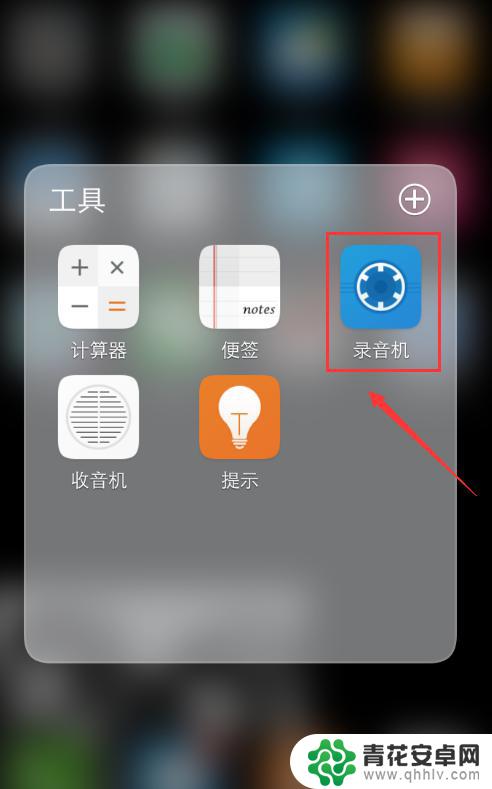
2.确定自己要上传的录音,点击。
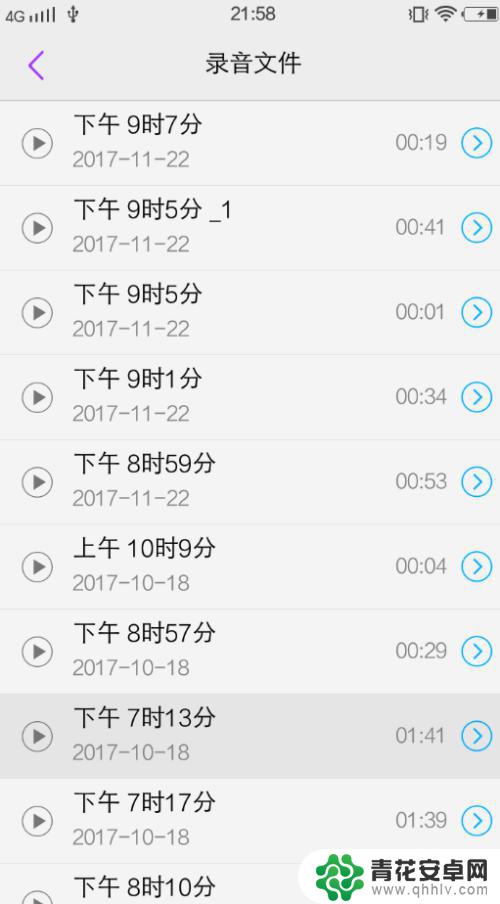
3.点击分享。
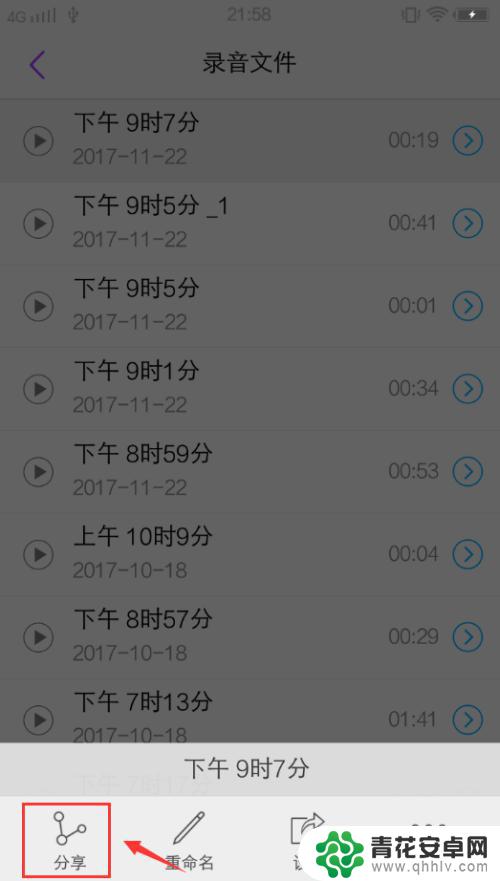
4.在电脑和手机QQ同时开启的时候,上传录音至电脑。
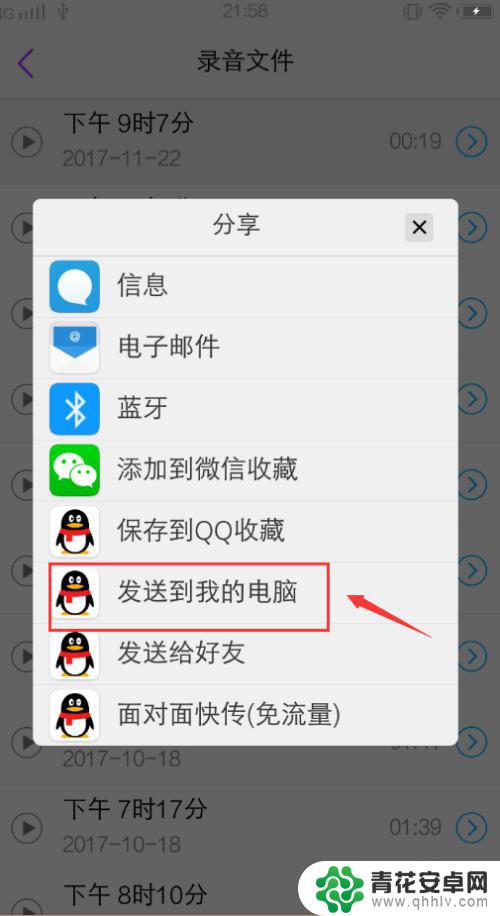
5.手机部分的上传和电脑部分的上传是同步的。
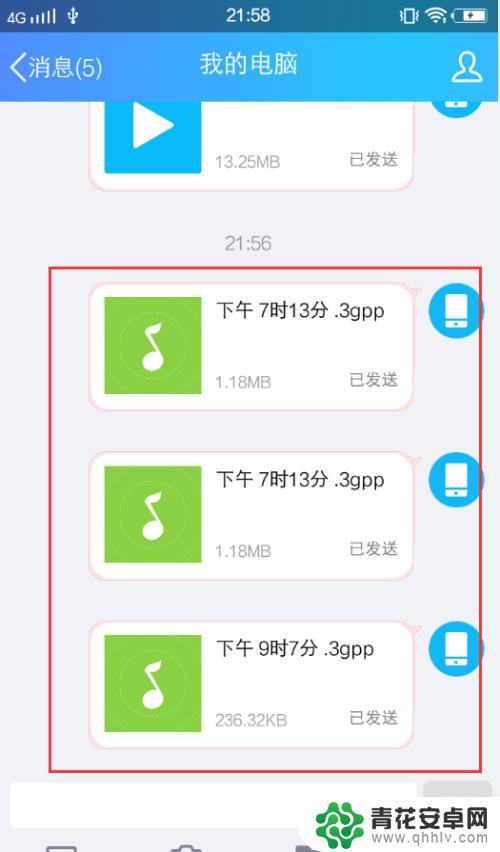
6.这是电脑部分,上传成功。
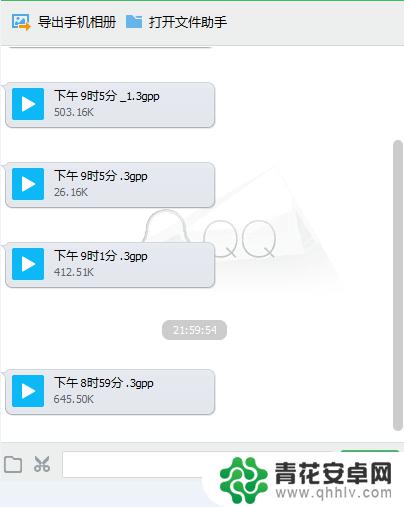
7.然后右击,将录音另存为就可以了。
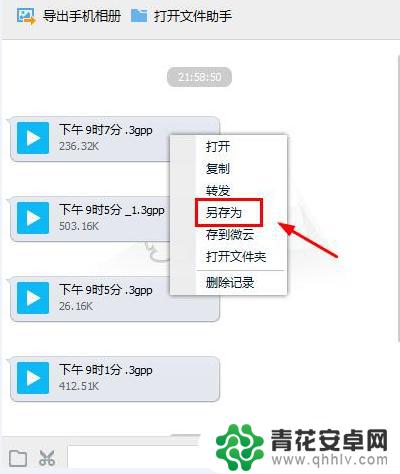
以上就是手机录音传到电脑的方法,如果还有问题的话,可以按照小编的步骤来操作,希望对大家有所帮助。










